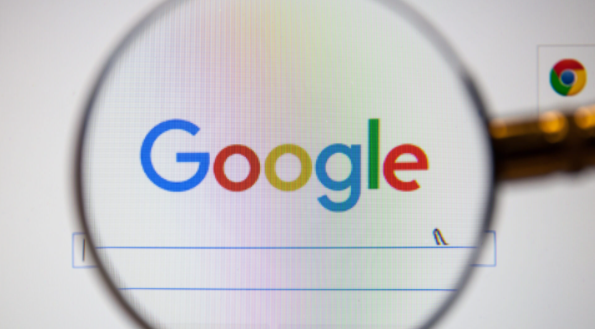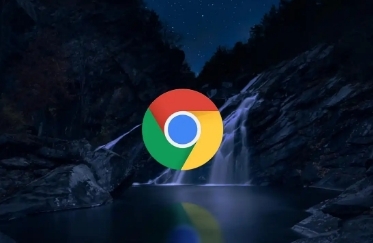1. 打开Chrome浏览器设置:在Windows系统中,点击桌面的Chrome浏览器快捷方式或在开始菜单中找到并点击Chrome浏览器图标来启动浏览器。点击右上角的三个点,选择“设置”选项,进入浏览器的设置页面。
2. 找到代理设置选项:在设置页面中,向下滚动,找到“高级”选项并点击。在“高级”页面中,再次向下滚动,找到“系统”部分,然后点击“打开代理设置”按钮。这个操作会打开系统的代理设置窗口,不同操作系统的代理设置窗口可能略有不同。
3. 设置代理服务器信息:在系统的代理设置窗口中,选择“手动设置代理”选项。然后在“HTTP代理”和“HTTPS代理”等对应的输入框中,输入代理服务器的IP地址和端口号。如果需要设置其他类型的代理(如FTP代理等),也可以在相应的位置输入代理信息。确保输入的代理服务器信息准确无误,否则无法正常通过代理访问网络。
4. 保存设置并测试:完成代理服务器信息的输入后,点击“保存”按钮,保存设置。然后关闭设置窗口,回到Chrome浏览器。在浏览器中打开一个网页,测试是否能够通过代理服务器正常访问网络。如果网页能够正常加载,说明代理设置成功;如果无法访问网页,检查代理服务器信息是否正确,或者联系代理服务器的管理员获取帮助。